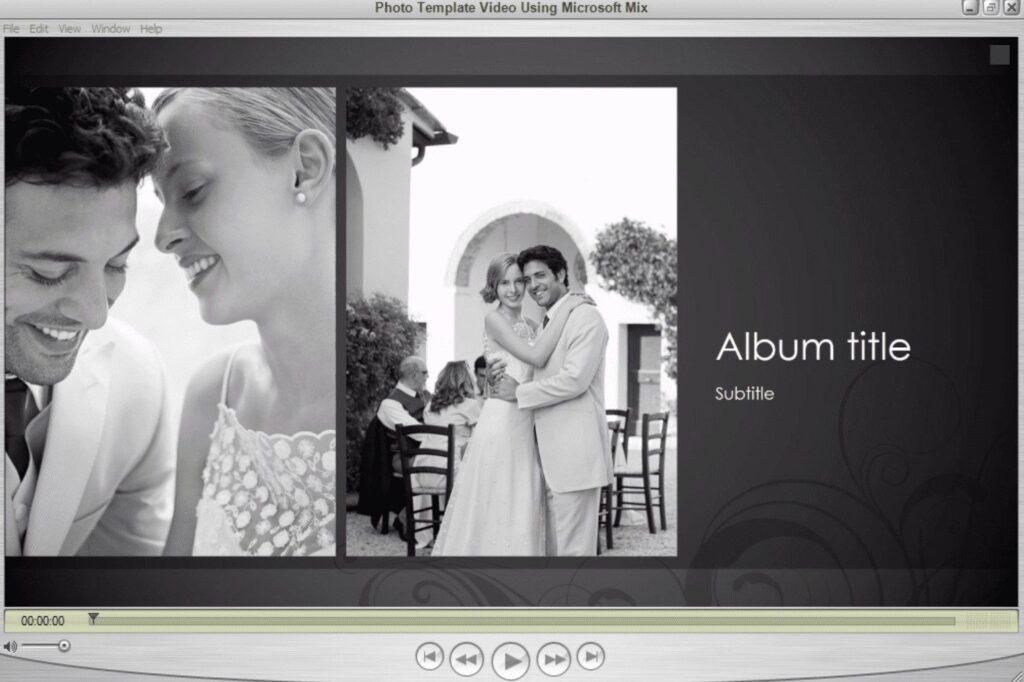
O Windows Media Player 12 depende de suas definições de configuração para funcionar sem problemas. Não existem apenas configurações apenas para o programa usar, mas também configurações personalizadas salvas quando você faz uma alteração – como personalizar a visualização ou adicionar pastas de música. No entanto, as coisas podem dar errado com esses scripts de configuração. Normalmente, a corrupção é a razão pela qual você repentinamente obtém um problema no Windows Media Player 12. Por exemplo, quando você executa o programa, um problema pode surgir, como:
- Você não consegue reproduzir nenhum áudio.
- Erros aparecem ao gravar CDs.
- Os índices de mídia foram corrompidos.
- Problemas de reprodução de vídeo com formatos que funcionavam antes.
- O Windows Media Player 12 trava ou não funciona.
Aprenda a redefinir o Windows Media Player. As instruções neste artigo aplicam-se ao Windows Media Player 12 e superior no Windows 10, Windows 8 e Windows 7.
Como executar a ferramenta MSDT para redefinir o Windows Media Player
Se você tem um problema de configuração teimoso no Windows Media Player 12 que parece não conseguir consertar, então, em vez de desinstalar o WMP 12 e começar de novo, tudo o que você precisa fazer é redefinir as configurações padrão. No Windows 7 ou superior, uma das melhores ferramentas para usar para este trabalho é chamada de MSDT (Ferramenta de diagnóstico de suporte da Microsoft) Ele detectará quaisquer configurações corrompidas no WMP 12 e pode ser usado para redefini-las para as configurações originais. Para descobrir como fazer isso, siga o tutorial simples abaixo.
-
Selecione os Botão de início no Windows e digite a seguinte linha na caixa de pesquisa: msdt.exe -id WindowsMediaPlayerConfigurationDiagnostic.
-
aperte o Entrar chave para executar a ferramenta. O assistente de solução de problemas agora deve aparecer na tela.
-
Selecione Próximo para iniciar o solucionador de problemas.
-
Selecione Aplicar esta correção para redefinir as configurações do WMP 12 de volta aos padrões ou selecione Pular esta correção opção de continuar sem fazer alterações.
-
Se você optou por ignorar, haverá uma nova verificação para quaisquer problemas adicionais – a opção de escolher será Explorar opções adicionais ou Feche o solucionador de problemas.
Como executar a ferramenta MSDT no modo avançado
para reiniciar o Windows Media Player
Se você deseja alternar para o modo avançado a fim de visualizar o diagnóstico no modo detalhado (detalhado), clique no botão Avançado hiperlink e limpar o Aplicar reparos automaticamente caixa de seleção ao iniciar a ferramenta.
-
Se você está em Avançado modo, você pode ver informações estendidas sobre quaisquer problemas encontrados clicando no Ver informações detalhadas hiperlink. Isso lhe dá a chance de descobrir todos os problemas encontrados em detalhes – selecione Próximo para sair desta tela de informações.
-
Para corrigir quaisquer configurações WMP 12 corrompidas, deixe o Redefinir o Windows Media Player padrão opção habilitada e selecione Próximo.
-
Na próxima tela, clique no Aplicar esta correção opção, ou para evitar fazer quaisquer alterações, escolha Pular esta correção.
-
Assim como no modo normal acima, se você optou por pular o processo de reparo, uma verificação adicional é realizada para encontrar quaisquer problemas adicionais – após a qual você pode clicar no botão Explorar opções adicionais botão ou escolha Feche o solucionador de problemas.
Se você tiver problemas com a biblioteca de música do Windows Media Player, talvez queira ler sobre como reconstruir o banco de dados do WMP.
